
Obrazovka Plocha
Obrazovka Úvodní obrazovka představuje výchozí bod pro použití zařízení. V tom se
podobá ploše počítače. Úvodní obrazovka může obsahovat až dvacet panelů, které
zvětšují šířku běžného zobrazení obrazovky. Počet panelů úvodní obrazovky je
znázorněn řadou teček v dolní části úvodní obrazovky. Zvýrazněná tečka znázorňuje
panel, na kterém se právě nacházíte.
23
Toto je internetová verze této publikace. © Tisk je možný pouze pro soukromé použití.

1
Widget Introduction to Xperia™ – ťuknutím widget otevřete a můžete vybrat některou úlohu, například
kopírování obsahu ze starého zařízení nebo nastavení služeb Xperia™
2
Tečky – představují počet panelů plochy
Přechod na Domovskou obrazovku
•
Stiskněte tlačítko .
Procházení obrazovky Plocha
Panely obrazovky Plocha
Na plochu můžete přidávat nové panely (maximálně dvacet panelů) nebo z ní panely
odstraňovat. Můžete také nastavit panel, který chcete nastavit jako hlavní panel
obrazovky Plocha.
Nastavení panelu jako hlavního panelu obrazovky Plocha
1
Dotkněte se libovolné oblasti na obrazovce Plocha a podržte ji, dokud zařízení
nezavibruje.
2
Listováním doleva nebo doprava přejděte na panel, který chcete nastavit jako
hlavní panel obrazovky Plocha, a ťukněte na položku v levém horním rohu
obrazovky.
Přidání panelu na plochu
1
Dotkněte se kteréhokoli místa na ploše a podržte je, dokud zařízení nezavibruje.
2
Procházejte panely listováním vlevo nebo vpravo a poté ťukněte na možnost .
24
Toto je internetová verze této publikace. © Tisk je možný pouze pro soukromé použití.
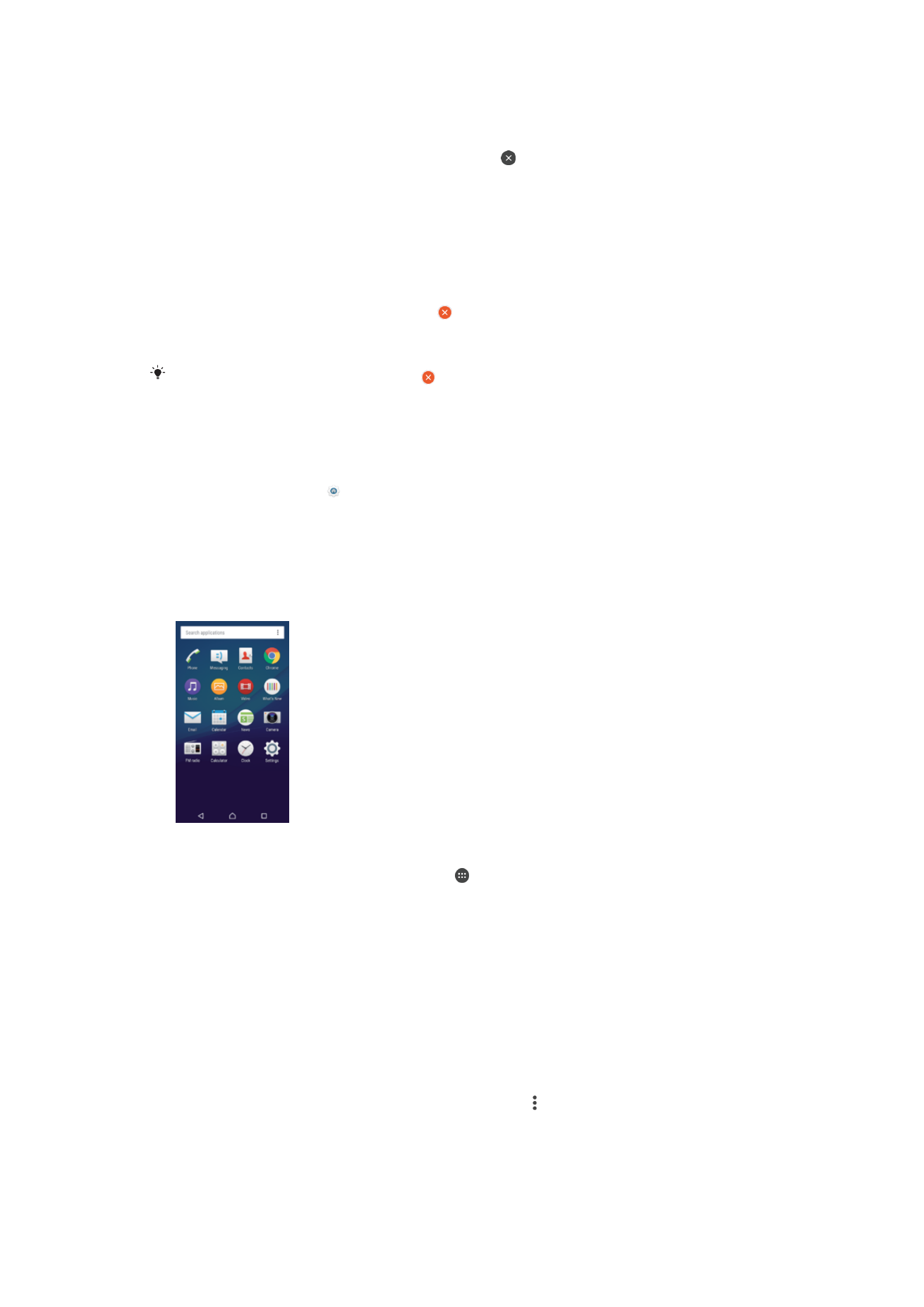
Odstranění panelu z plochy
1
Dotkněte se kteréhokoli místa na ploše a podržte je, dokud zařízení nezavibruje.
2
Procházejte listováním vlevo nebo vpravo na panel, který chcete odstranit a poté v
pravém horním rohu panelu ťukněte na možnost .
Nastavení plochy
Odinstalování aplikace na obrazovce Plocha
1
Dotkněte se libovolné oblasti na obrazovce Plocha a podržte ji, dokud zařízení
nezavibruje.
2
Procházejte panely listováním vlevo nebo vpravo. Všechny aplikace, které lze
odinstalovat, jsou označeny symbolem .
3
Ťukněte na aplikaci, kterou chcete odinstalovat, a potom ťukněte na tlačítko
Smazat.
Některé aplikace označené symbolem lze pouze zakázat, nikoliv odinstalovat. Zakázáním
aplikace vymažete všechna data, ale aplikaci můžete později znovu povolit v nabídce
Nastavení > Aplikace.
Úprava velikosti ikon na ploše
1
Dotkněte se kteréhokoli místa na ploše a podržte je, dokud zařízení nezavibruje.
Poté vyberte možnost .
2
Ťukněte na položku
Velikost ikon a vyberte požadovanou možnost.